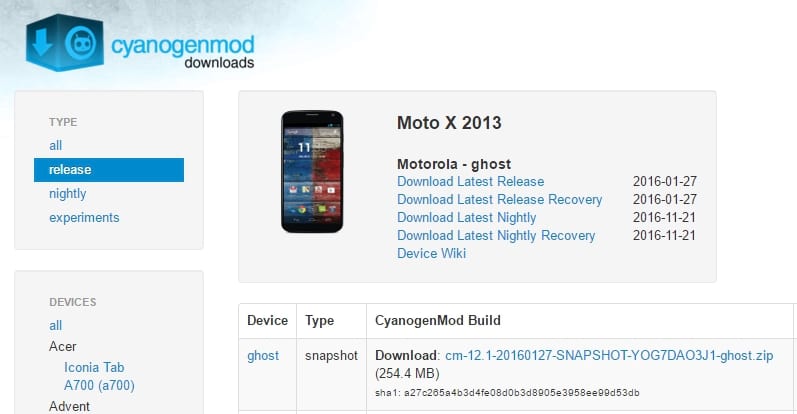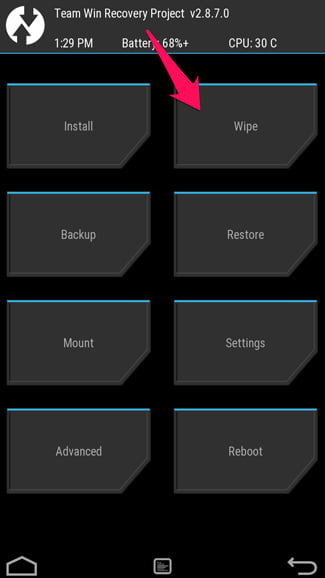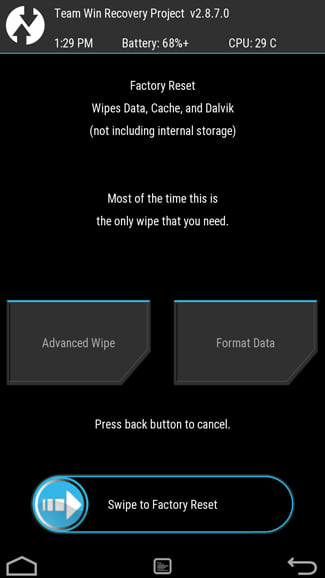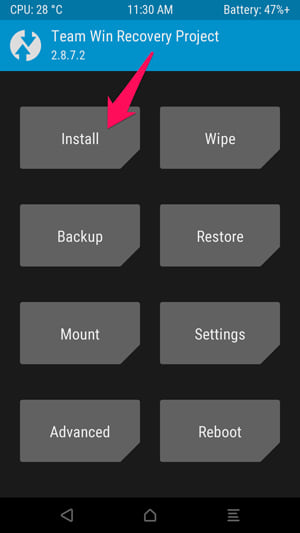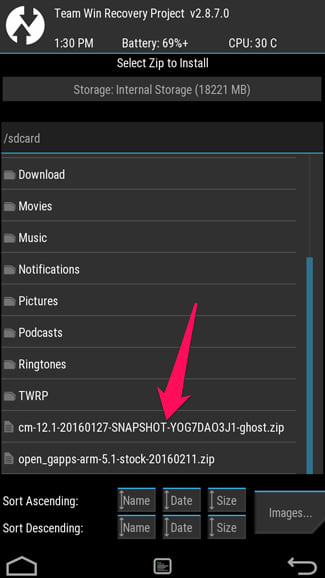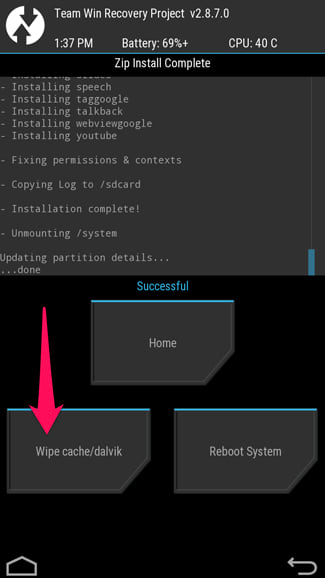Установка кастомной прошивки android

Когда Вы купили телефон, он был новый, имел последнюю версию Android, и заставлял Ваше сердце петь. Год или два спустя он уже не получает новые обновления, и работает хуже. Вы можете вдохнуть новую жизнь в Ваш телефон, не говоря уже о добавлении кучи полезных функций и в этом поможет установка кастомной прошивки android.
Зачем мне это делать?
Есть много причин по которым стоит установить новую прошивку на устройство. Вы получите новые функции и настройки, сможете удалить предустановленные приложения и получить стоковый Android пользовательского интерфейса, установленного производителем. Но самая полезная функция заключается в том, что Вы можете перейти на актуальные и оптимизированные версии Android, даже если Ваш телефон больше не поддерживается производителем.
Печальная реальность такова, что большинство производителей и операторов быстро забывают о старых устройствах и перестают выпускать обновления для них. Например, Samsung Galaxy S III. Когда он был выпущен в 2012 году, он был невероятно популярным (и мощным) телефоном. Но последней версией Android, которую он получил была 4.3 Jelly Bean и то спустя 6 месяцев после того, как Jelly Bean был выпущен Google. Конечно, технологии идут вперед, но все же этот смартфон был на многое способен. Но на этом смартфоне все же можно получить Android Marshmallow, для этого и нужна установка кастомной прошивки android, например CyanogenMod. И, благодаря повышению производительности в более поздних версиях Android, люди сообщают, что он работает лучше, чем когда-либо.
Так что, если у вас есть устройство, которое больше не поддерживается производителем, то установка кастомной прошивки android это лучший вариант, чтобы его оживить.
ПРИМЕЧАНИЕ: Каждый раз когда Вы копаетесь во внутренностях своего смартфона или планшета или другого устройства, то Вы можете потерять гарантию, в некоторых случаях, а также просто превратить свой гаджет в «кирпич». Внимательно читайте инструкции и все будет хорошо.
Что вам потребуется
Вы не можете просто взять и начать устанавливать новую прошивку на смартфон. Вам необходимо сначала разблокировать bootloader и установить TWRP recovery на андроид.
Во-вторых, Вам потребуется пользовательская прошивка. Существует бесчисленное множество различных прошивок, написанных независимыми разработчиками. Некоторые из них очень популярны–например, CyanogenMod,–и доступны для многих устройств. Другие могут быть доступны только для одного-двух устройств. Чтобы узнать, какие прошивки доступны для Вашего устройства перейдите на форум XDA Developers и найдите информацию для Вашей модели устройства.
Имейте ввиду, что модель должна полностью совпадать с Вашей. Вам поможет номер модели и «кодовое имя» Вашего устройства, который отделит его от других. Будьте уверены, что выбрали правильное устройство, когда будете скачивать прошивку.
В данном примере будем использовать CyanogenMod 12.1 для прошивки Moto X 2013. Итак, мы собираемся загрузить последнюю стабильную версию для нашего телефона со страницы загрузки CyanogenMod. Если Вы хотите более новую версию Android (но не стабильную), перейдите на вкладку «nightly».
Не важно, какую прошивку Вы выберите, Вам, наверно, потребуются сервисы Google, такие как Play Store, Gmail, и Maps, которые не входят в пользовательскую прошивку по-умолчанию. Вы можете скачать их с OpenGApps.org. Убедитесь в том, чтобы скачаете нужную версию для процессора и версии Вашего телефона на Android. В нашем случае нам необходимы Google Apps для Android Lollipop 5.1 с ARM процессором.
Итак, у Вас есть разблокированный телефон с установленным TWRP. а также архив с приложениями Google? Отлично, можно начать.
Установка кастомной прошивки Android через TWRP
Для прошивки устройства нам потребуются два zip файла, которые Вы скачали на предыдущем шаге. Соедините телефон и ПК по USB кабелю и загрузите эти файлы на устройство.
В процессе данные на устройстве могут быть стерты. Хотя, такие данные как музыка, изображения и т.д. должны остаться не тронутыми, но Вы точно потеряете настройки приложений и некоторые другие данные. Если Вам необходимо сохранить какие-либо данные, сделайте их резервную копию.
После того как резервная копия сделана, выключите телефон и загрузитесь в TWRP режиме. На всех телефонах это делается по разному, возможно, Вам поможет поиск в Google или Yandex, чтобы узнать как это делается на Вашем устройстве. На многих устройствах помогает такой способ: выключить телефон, зажать кнопку включения и клавишу уменьшения громкости в течение 10 секунд, затем отпустить их. Далее используя клавиши громкости перейти к пункту «Recovery Mode» и выбрать его, нажав на кнопку питания.
Как только Вы это сделаете, увидите главное меню TWRP.
ПРИМЕЧАНИЕ: Прочитайте инструкцию как сделать backup twrp и выполните указанные действия.
На данном экране необходимо нажать на кнопку «Wipe» и провести по слайдеру, находящемся внизу. Вы всегда должны делать сброс настроек перед установкой новой прошивки.
Далее возвращайтесь на главный экран TWRP и нажмите кнопку «Install».
Появится следующий экран. Прокрутите список вниз до загруженного ранее zip файла.
Нажмите на .zip-файл и Вы увидите этот экран. Проведите по слайдеру для подтверждения прошивки.
Процесс установки может занять некоторое время.
Когда процесс завершится вернитесь на домашний экран и нажмите кнопку «Install». На этот раз выберите файл с Google приложениями и повторите процесс установки. Это может занять некоторое время, поэтому будьте терпеливы.
Когда процесс завершится нажмите на кнопку «Wipe cache/Dalvik» и проведите по слайдеру для подтверждения.
Как только кэш будет очищен нажмите на кнопку «Reboot System», чтобы вновь загрузить ОС Android.
Если TWRP попросит установить SuperSU нажмите «Do Not Install». В некоторые прошивки уже встроено средство для управление root доступом, например в CyanogenMod это опция вынесена в настройки.
Перезагрузка устройства в первый раз может занять некоторое время, поэтому наберитесь терпения и ожидайте. Если телефон не загружается очень долго, то снова зайдите в TWRP и восстановите резервную копию или попробуйте снова прошить устройство. Также убедитесь, что Вы скачали корректную прошивку, подходящую именно для Вашего устройства.
Вот и все! Теперь у Вас установлена новая прошивка. Если Вы хотите большего, то перейдите на форум XDA Developers, чтобы найти что-нибудь еще для Вашего устройства. Вы также можете использовать Xposed Framework, чтобы добавить новые функции или создать свою прошивку.